Hur man stoppar automatisk säkerhetskopiering till Google Foton
Miscellanea / / April 05, 2023
Google Photos är en pålitlig molnlagringslösning för att spara dina minnen och komma åt dem på olika enheter med ditt Google-konto. Du får nya funktioner som att göra en video eller en collage från dina bilder. Du kan också välja att skriva ut dina foton från Google Foto i sin ursprungliga kvalitet.

Det är allt möjligt förutsatt att din mobil och dator synkroniserar för att säkerhetskopiera bilderna och videorna. Även om Google Foto automatiskt säkerhetskopierar dina bilder, är det också en anledning till att ditt konto kan ha ont om lagringsutrymme. Du skulle inte vilja lagra alla bilder i molnet, eller hur? Det här inlägget visar dig hur du stoppar automatisk säkerhetskopiering till Google Foto. På så sätt kan du välja att säkerhetskopiera utvalda foton och videor.
Varför ska du stoppa automatisk säkerhetskopiering?
Google Photos är en del av Google Drive som ger dig 15 GB molnlagring som standard. Även om du kan uppgradera molnlagringen med Google One, många användare vill fortsätta använda standardgränsen. Med automatisk säkerhetskopiering påslagen är chansen stor att du når lagringsgränsen tidigare än du tror. Läs vår guide för att veta
vad som räknas och lägger till Google Drive-lagring.Eftersom Google Photos är en del av Google Drive, är lagringsutrymmet avsett för att spara dina dokument och andra viktiga filer. Automatisk säkerhetskopiering av foton kan ta den maximala mängden molnlagring av 15 GB.
Stoppa automatisk säkerhetskopiering på Android
Om du använder en Android-telefon, så här stoppar du automatisk säkerhetskopiering till Google Foto. Se till att du använder den senaste versionen av Google Foto-appen för en buggfri upplevelse.
Steg 1: Öppna Google Foto-appen.

Steg 2: Tryck på din profilikon i det övre högra hörnet.

Steg 3: Du kan antingen trycka på Hantera lagring eller Telefoninställningar.

Steg 4: Tryck på Säkerhetskopiera och synkronisera längst upp.

Steg 5: Tryck på reglaget för att inaktivera Säkerhetskopiera och synkronisera.

När du inaktiverar den här funktionen kommer dina foton och videor att sluta laddas upp på Google Foto. Du kan se dem från Google Foto-appen. Men de kommer bara att sparas på din Android-telefon.
Stoppa automatisk säkerhetskopiering på iPhone
Om du har en iPhone är din molnlagringstjänst iCloud, vilket ger 5 GB lagringsutrymme som standard. Du kan också använda Google Foto-appen för att automatiskt ta en säkerhetskopia av dina bilder och videor. Men så här kan du stoppa den automatiska säkerhetskopieringen på iPhone.
Steg 1: Öppna Google Foto-appen på din iPhone.

Steg 2: Klicka på din profilikon i det övre högra hörnet.

Steg 3: Tryck på Google Foto-inställningar.

Steg 4: Tryck på Säkerhetskopiera och synkronisera längst upp.

Steg 5: Tryck på reglaget bredvid Säkerhetskopiera och synkronisera för att inaktivera automatisk säkerhetskopiering.

Bonustips – Stoppa automatisk säkerhetskopiering av bilder i appen Photos till Google Photos
Med Google Foto-appen på din iPhone kan du ta en säkerhetskopia av bilder som du markerar som favoriter i appen Foton. Även om det hjälper till att få plats på iCloud, synkroniseras det så småningom till ditt Google-konto. Om du vill stoppa automatisk säkerhetskopiering till Google Foton gör du så här.
Steg 1: Öppna Google Foto-appen på din iPhone.

Steg 2: Klicka på din profilikon i det övre högra hörnet.

Steg 3: Tryck på Google Foto-inställningar.

Steg 4: Tryck på Apple Photos.

Steg 5: Tryck på reglaget bredvid Synkronisera favoriter för att stoppa den automatiska säkerhetskopieringen.
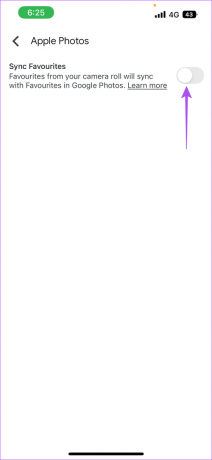
Kolla vårt inlägg om hur man gör radera foton från Google Foto men inte från iCloud för att hantera din molnlagring och data på ett bättre sätt.
Stoppa automatisk säkerhetskopiering till Google Foton på skrivbordet
Google Drive-appen är också tillgänglig för Skrivbord användare. Låt oss visa hur du kan stoppa den automatiska säkerhetskopieringen av foton och videor från din Mac eller Windows PC till Google Drive.
För Mac
Steg 1: Klicka på Google Drive-ikonen till höger i den övre menyraden.

Steg 2: Klicka på ikonen Inställningar i popup-meddelandet.

Steg 3: Klicka på Pausa synkronisering i listan med alternativ.

För Windows
Steg 1: Klicka på pilikonen i det nedre högra hörnet av skrivbordet.
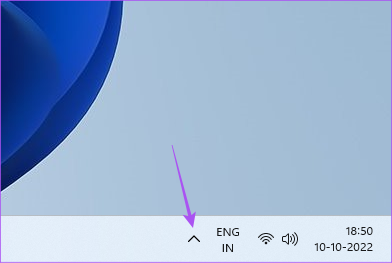
Steg 2: Klicka på Google Drive-ikonen.

Steg 3: Klicka på ikonen Inställningar i Google Drive-fönstret.
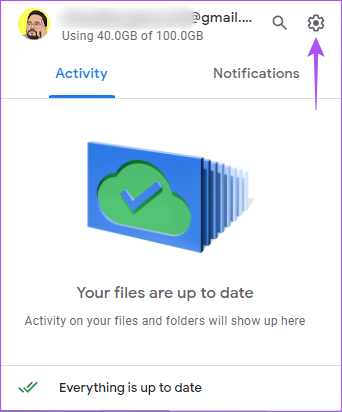
Steg 4: Välj Pausa synkronisering från listan med alternativ för att stoppa den automatiska säkerhetskopieringen.
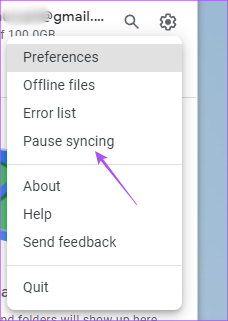
Stoppa automatisk säkerhetskopiering till Google Foton
Automatisk säkerhetskopiering av foton och videor kan spara din mobildata och även undvika onödig batteriladdning. Men du måste också hålla koll på hur mycket lagringsutrymme dina foton och videor upptar på Google Foton om du inte vill ha ont om lagringsutrymme. Du kan också hänvisa till vår guide i fall Uppladdningen av Google Foto fungerar inte på din Android eller iPhone.
Senast uppdaterad 11 oktober 2022
Ovanstående artikel kan innehålla affiliate-länkar som hjälper till att stödja Guiding Tech. Det påverkar dock inte vår redaktionella integritet. Innehållet förblir opartiskt och autentiskt.
Skriven av
Paurush Chaudhary
Avmystifiera teknikens värld på det enklaste sättet och lösa vardagsproblem relaterade till smartphones, bärbara datorer, TV-apparater och innehållsströmningsplattformar.



